Classroom 针对课堂以及课堂内容做了保护措施,包含课堂密码功能和课堂水印功能,您可以根据根据需求来使用这些功能来提高您业务的安全性和多样性。
课堂密码
Classroom 支持房间加密,您可以通过接入 Classroom 来预定或创建一个密码课堂,若 Classroom 的 UI 交互不满足您的产品需求,您可以接入 TUIRoomEngine SDK 自定义实现课堂密码相关的交互功能,具体请参见 关键代码。
创建密码房间
ConferenceDefine.StartConferenceParams params = new ConferenceDefine.StartConferenceParams("222222"); // 请替换 "222222" 为您自定义的房间号params.passWord = "123456";// 请替换 "123456" 为您设置的密码(小于等于6位的纯数字)。Intent intent = new Intent(this, ConferenceMainActivity.class);intent.putExtra(KEY_START_CONFERENCE_PARAMS, params);startActivity(intent);
注意:
密码格式:数字、字母、特殊字符:
~`!@#$%^&*()-_=+{}[\\]\\\\|;:'",<.>/?预定密码课堂
受邀学生进入课堂:可通过课堂列表或课堂号,无需密码直接进入课堂。
未受邀学生进入课堂:只能通过课堂号进入课堂,且需要输入正确密码。
Android | | |
预定密码课堂 | 未受邀成员加入课堂输入密码 | 受邀成员可直接进入课堂 |
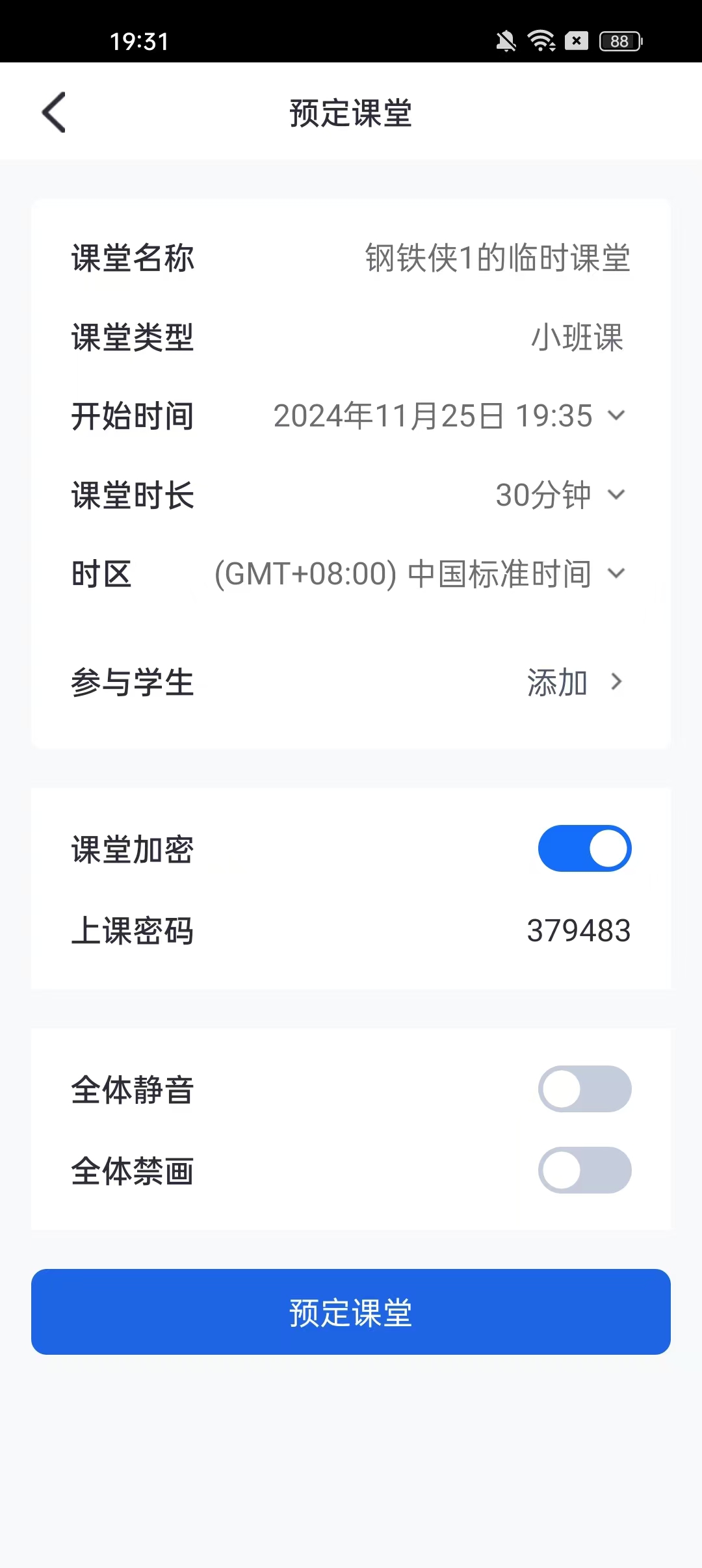 | 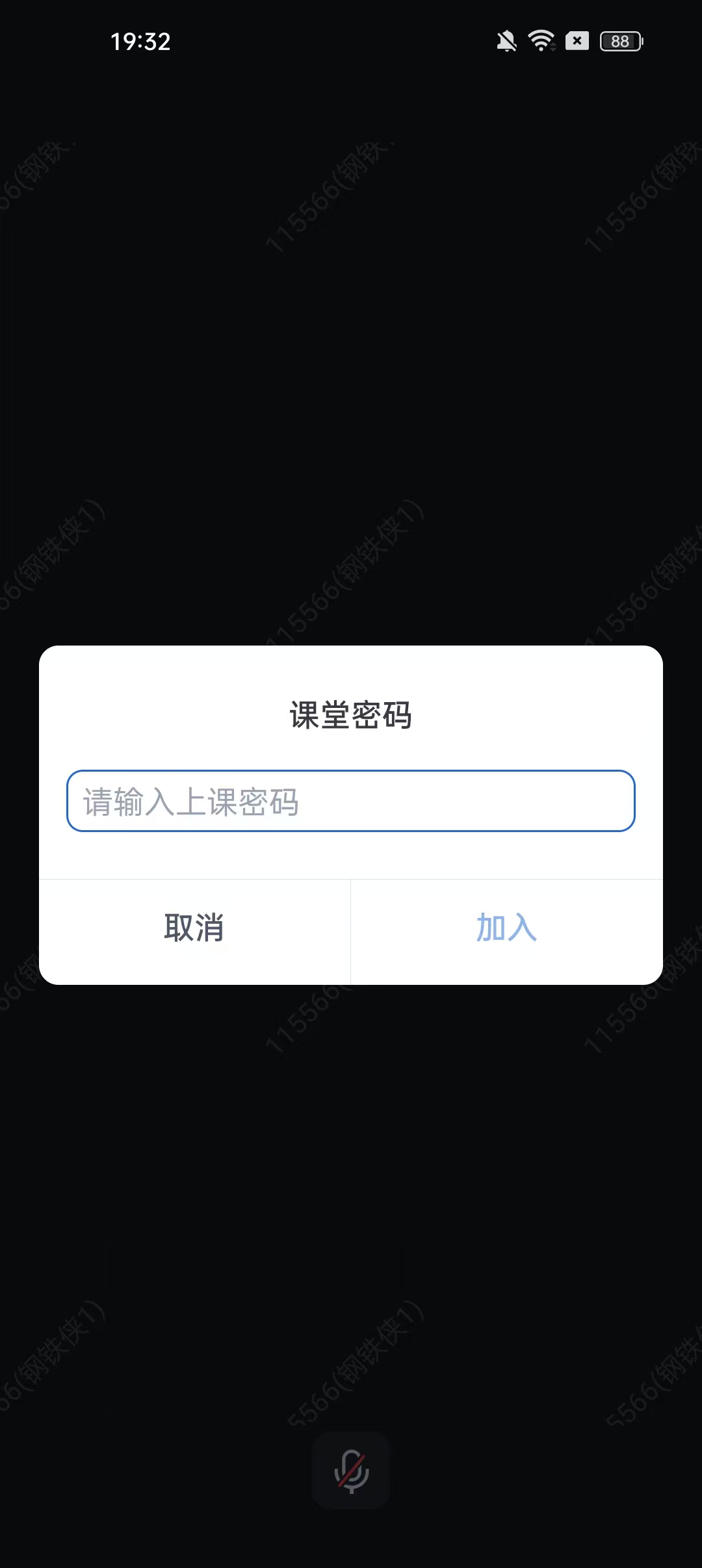 | 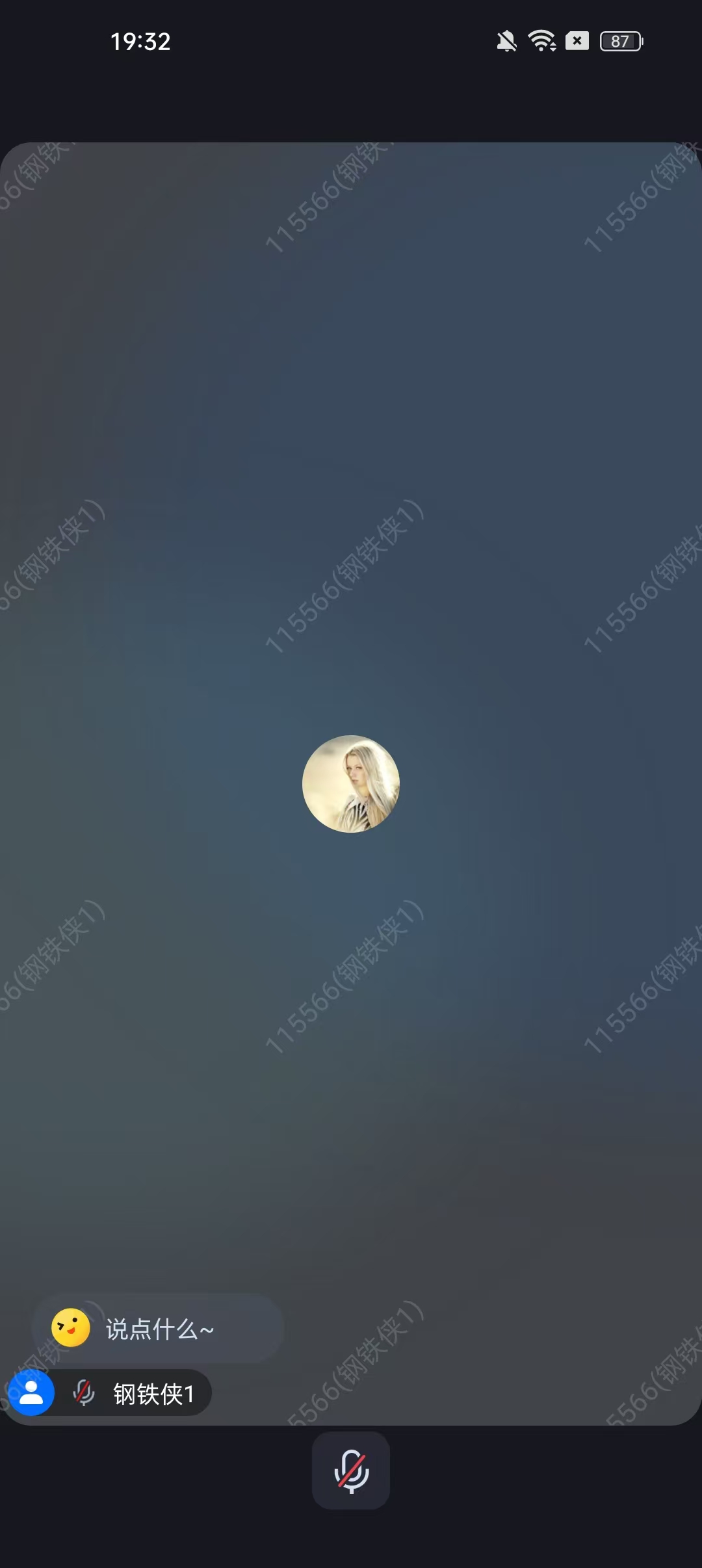 |
说明:
功能定制
如果当前的 UI 不满足您的需求,您可以通过修改源码来实现您满意的 UI 效果。您可以通过修改 https://github.com/Tencent-RTC/TUIRoomKit/tree/main/Android/tuiroomkit/src/main/java/com/tencent/cloud/tuikit/roomkit/view/schedule/scheduleinfo 目录下的源代码,来实现您满意的 UI 效果。为了您更方便的定制 UI,这里对课堂密码的文件做了介绍。
// 位置:Android/TUIRoomKit/tuiroomkit/src/main/java/com/tencent/cloud/tuikit/roomkit/view/page/widget/ScheduleConference/viewview├── EnterConferencePasswordView.java // 输入密码弹窗的界面└── SetConferenceEncryptView.java // 预定会议设置密码的界面
关键代码
创建密码课堂
public abstract void createRoom(TUIRoomDefine.RoomInfo roomInfo, TUIRoomDefine.ActionCallback callback);
TUIRoomDefine.RoomInfo roomInfo = new TUIRoomDefine.RoomInfo();roomInfo.roomId = "222222"; // 请替换 "222222" 为您的课堂号。roomInfo.password = "123456" // 请替换 "123456" 为您设置的密码。TUIRoomEngine.sharedInstance().createRoom(roomInfo, new TUIRoomDefine.ActionCallback() {@Overridepublic void onSuccess() {// 创建课堂成功回调}@Overridepublic void onError(TUICommonDefine.Error error, String message) {// 创建课堂失败回调}});
预定密码课堂
public abstract void scheduleConference(ConferenceInfo conferenceInfo, TUIRoomDefine.ActionCallback callback);
TUIConferenceListManager manager = TUIRoomEngine.sharedInstance().getExtension(CONFERENCE_LIST_MANAGER);TUIConferenceListManager.ConferenceInfo conferenceInfo = new TUIConferenceListManager.ConferenceInfo();conferenceInfo.basicRoomInfo.roomId = "222222"; // 请替换 "222222" 为您预定课堂的课堂号。conferenceInfo.basicRoomInfo.password = "123456"; // 请替换 "123456" 为您设置的密码。manager.scheduleConference(conferenceInfo, new TUIRoomDefine.ActionCallback() {@Overridepublic void onSuccess() {// 预定课堂成功回调}@Overridepublic void onError(TUICommonDefine.Error error, String message) {// 预定课堂失败回调}});
进入密码课堂
public abstract void enterRoom(String roomId, TUIRoomDefine.RoomType roomType, TUIRoomDefine.EnterRoomOptions options, TUIRoomDefine.GetRoomInfoCallback callback);
String roomId = "222222"; // 请替换 "222222" 为您加入的课堂号TUIRoomDefine.EnterRoomOptions options = new TUIRoomDefine.EnterRoomOptions();options.password = "123456"; // 请替换 "123456" 为您加入课堂的密码。TUIRoomEngine.sharedInstance().enterRoom(roomId, TUIRoomDefine.RoomType.CONFERENCE, options, new TUIRoomDefine.GetRoomInfoCallback() {@Overridepublic void onSuccess(TUIRoomDefine.RoomInfo engineRoomInfo) {// 进入课堂成功回调}@Overridepublic void onError(TUICommonDefine.Error error, String message) {// 进入课堂失败回调if (error == TUICommonDefine.Error.WRONG_PASSWORD) {// 密码错误,这里执行进房密码错误的业务。}}});
课堂水印
Classroom 支持文字水印功能,用户可以在课堂中添加自定义的文字水印,以保护内容版权或传达特定信息。通过文字水印功能,用户可以在课堂画面上显示个人信息、公司名称或课堂主题等信息,增强内容的安全性和专业性。本文将详细介绍该特性的相关功能,并说明如何在 Classroom 组件中使用这一特性。
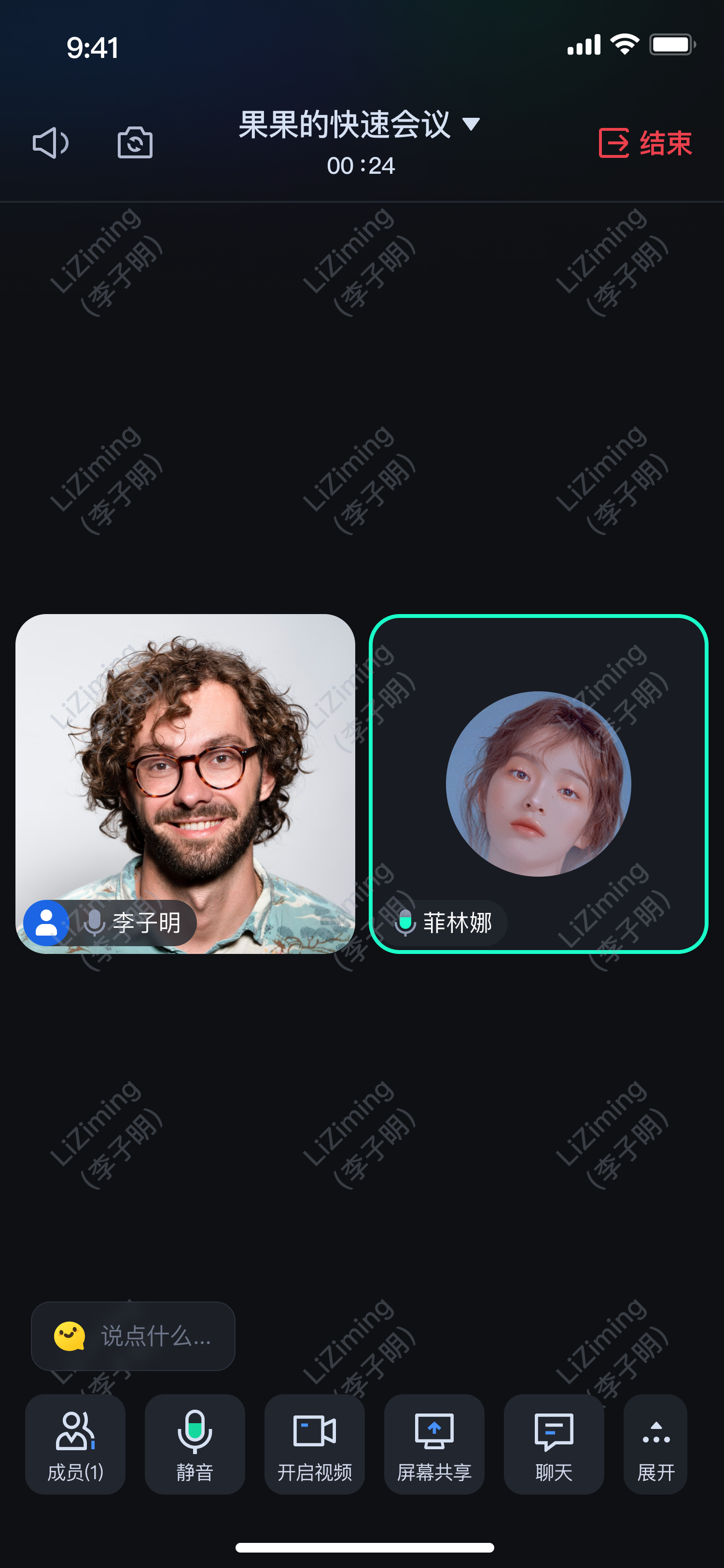
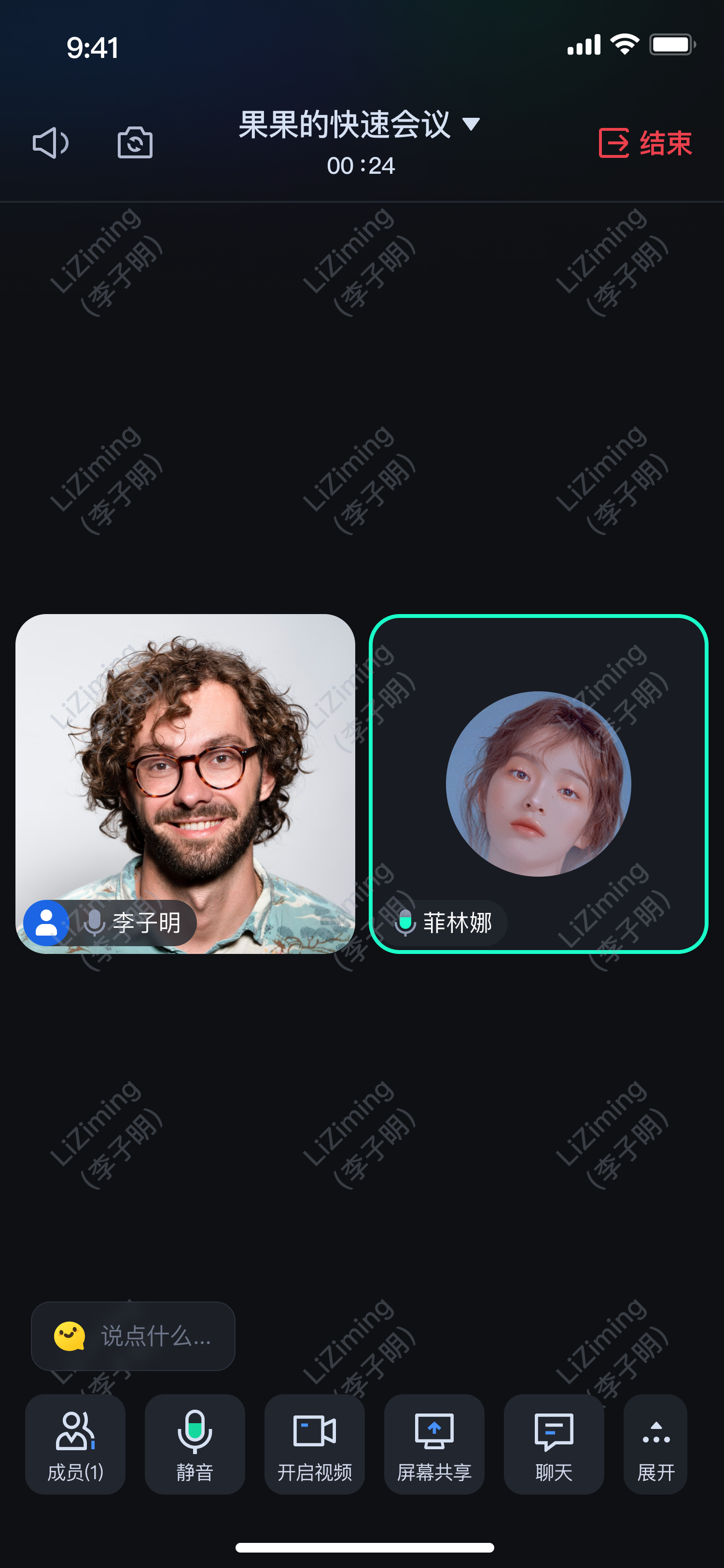
开启水印
Classroom 中,水印功能默认关闭。如果您想开启文字水印功能,可以通过以下代码进行开启。
ConferenceSession.sharedInstance().enableWaterMark();
说明:
开启后,默认水印的文本内容为
您的userId(您的userName)。设置水印文本
在Classroom中,您可以自定义水印显示的文本内容以满足您特定的业务需求。您可以通过如下代码设置您的水印文本内容。
ConferenceSession.sharedInstance().setWaterMarkText("yourWaterMarkText"); // 将字符串替换为您需要设置的水印内容
功能定制
如果当前的 UI 不满足您的需求,您可以通过修改源代码来实现您满意的 UI 效果。为了您更方便的定制 UI,这里对文字水印相关的文件做了介绍。
您可以通过修改 https://github.com/Tencent-RTC/TUIRoomKit/tree/main/Android/tuiroomkit/src/main/java/com/tencent/cloud/tuikit/roomkit/view/main/watermark 目录下的源代码,来实现您满意的 UI 效果。为了您更方便的定制 UI,这里对文字水印相关的文件做了介绍。
// 文件位置:Android/tuiroomkit/src/main/java/com/tencent/cloud/tuikit/roomkit/view/page/widget/WaterMarkWaterMark // 文字水印相关的视图目录├── TextWaterMarkView.java // 文字水印视图└── WaterMarkLineStyle.java // 文字水印格式